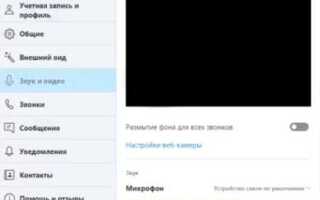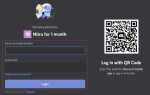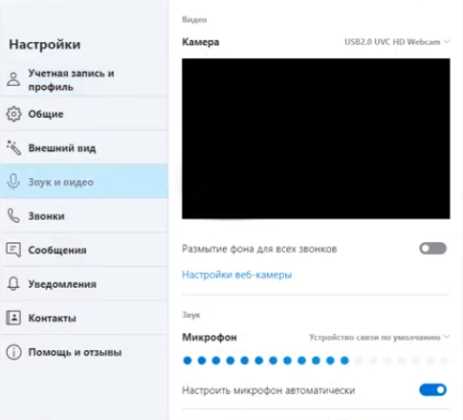
Конференц-связь в Skype реализована на базе технологии VoIP с поддержкой одновременного подключения до 100 участников. В основе лежит протокол SILK, разработанный Microsoft, который обеспечивает адаптивное сжатие аудиоданных в зависимости от пропускной способности канала каждого участника. Это позволяет сохранять стабильное качество звука даже при слабом интернете.
Для начала конференции пользователь может выбрать один из двух вариантов: создать новый звонок и пригласить участников вручную или использовать функцию «Мгновенная встреча», которая генерирует уникальную ссылку на сеанс без необходимости авторизации со стороны приглашённых. Ссылку можно отправить по почте, в мессенджере или встроить в календарь.
Функции конференц-связи включают экранное вещание, запись звонка, встроенный чат и размытие фона. Для совместной работы Skype поддерживает интеграцию с Microsoft OneDrive и возможность пересылки файлов до 300 МБ. Управление участниками осуществляется через отдельную панель, где можно отключать звук, удалять из беседы или назначать модераторов.
Безопасность конференций обеспечивается сквозным шифрованием передачи данных и временными токенами доступа. При необходимости организатор может задать пароль или ограничить вход только для авторизованных пользователей. Это особенно важно при обсуждении корпоративных или конфиденциальных вопросов.
Skype работает на всех основных платформах – Windows, macOS, Linux, Android и iOS. Для стабильной работы конференции рекомендуется интернет-канал с пропускной способностью не ниже 1,2 Мбит/с для аудиозвонков и от 2 Мбит/с для видеосвязи в HD-качестве. При высоком уровне шума в помещении желательно использовать гарнитуру с активным шумоподавлением.
Как создать групповую конференцию в Skype
Откройте приложение Skype и войдите в учётную запись. В левом меню выберите вкладку «Чаты» и нажмите кнопку «Новый чат» – значок карандаша в правом верхнем углу. В открывшемся меню выберите пункт «Новая группа».
Введите название группы. Нажмите «Далее», чтобы перейти к добавлению участников. Используйте поиск по имени, логину или адресу электронной почты. Выберите нужных пользователей и подтвердите добавление кнопкой «Готово».
После создания группы нажмите значок звонка в правом верхнем углу. Выберите тип связи – аудио или видео. Все участники получат уведомление о начале звонка и смогут присоединиться нажатием одной кнопки.
Если необходимо пригласить пользователей, не входящих в список контактов, используйте ссылку приглашения. Для этого нажмите на название группы, выберите «Профиль группы», затем – «Скопировать ссылку на приглашение». Отправьте ссылку любым удобным способом.
Максимальное число участников группового звонка – 100 человек. При этом Skype автоматически регулирует качество связи, исходя из скорости интернет-соединения каждого участника.
Во время звонка доступны функции отключения микрофона, включения/выключения камеры, демонстрации экрана и отправки сообщений в общий чат.
Как пригласить участников в видеозвонок
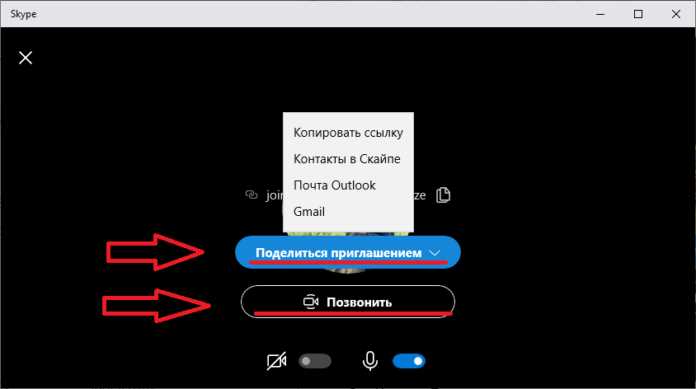
Откройте Skype и выберите вкладку Звонки в левой панели. Нажмите Новый звонок, затем – Новый групповой звонок.
В появившемся окне начните вводить имена или логины пользователей. Skype автоматически предложит совпадения из списка контактов. Выберите нужных людей и нажмите Готово.
Если участник не добавлен в контакты, нажмите Пригласить в Skype. Система сгенерирует уникальную ссылку на звонок. Отправьте её через мессенджер, email или другим способом. Получатель сможет подключиться даже без регистрации, через браузер.
Для добавления новых участников в уже начатый звонок, нажмите иконку Добавить участников в правом верхнем углу окна звонка. Выберите контакты или вставьте приглашение-ссылку.
Если используется версия Skype для бизнеса, откройте календарь Outlook, создайте новое собрание и нажмите Добавить Skype-собрание. Все приглашённые автоматически получат ссылку на подключение.
Важно: убедитесь, что у участников обновлён Skype и стабильное подключение к сети, особенно при использовании веб-версии.
Как включить и настроить общий доступ к экрану
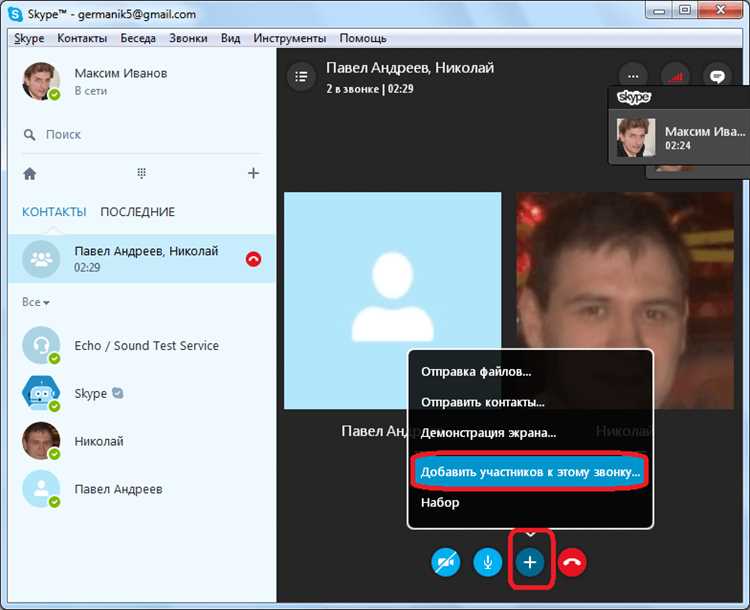
Откройте активный звонок или конференцию в Skype. В нижней части окна вызова нажмите на кнопку с иконкой экрана – «Демонстрация экрана».
Выберите, что именно хотите показать: весь экран, отдельное окно программы или вкладку браузера (в последних версиях Skype эта опция доступна только при использовании браузера Microsoft Edge или Google Chrome).
Перед началом демонстрации убедитесь, что у Skype есть разрешение на захват экрана. В Windows откройте «Параметры» → «Конфиденциальность» → «Экран» и активируйте доступ для Skype. В macOS перейдите в «Системные настройки» → «Защита и безопасность» → «Запись экрана» и установите флажок для Skype. После изменений перезапустите приложение.
Во время трансляции Skype отображает рамку вокруг передаваемой области. Чтобы прекратить показ, нажмите «Остановить демонстрацию экрана» внизу окна вызова.
Если участники жалуются на размытое изображение, проверьте скорость соединения. Skype рекомендует минимум 1,5 Мбит/с для HD-качества. При низкой скорости выберите трансляцию отдельного окна вместо всего экрана – это снизит нагрузку на сеть.
Как управлять микрофонами и камерами участников
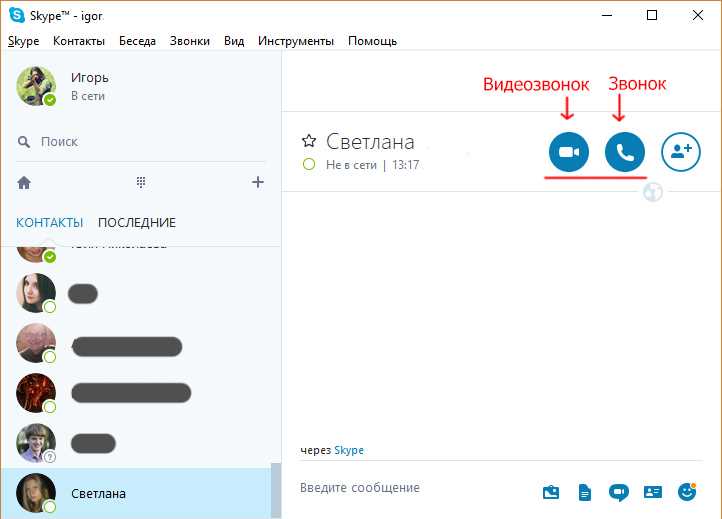
Если необходимо отключить видео, используйте аналогичное действие: нажмите на значок камеры рядом с именем участника. Skype не позволяет принудительно включать микрофон или камеру другого пользователя по соображениям конфиденциальности. Включение возможно только самим участником вручную.
Рекомендуется: перед началом совещания сообщить участникам о правилах использования микрофонов и видеокамер. Используйте функцию «Приглушить всех» для мгновенного отключения звука у всех, кроме ведущего. Эта опция доступна через меню управления участниками.
Чтобы предотвратить повторное включение микрофона, переведите пользователя в режим «слушатель», если используется Skype for Business или корпоративная версия Skype с политиками управления.
Для камер Skype не предоставляет функции массового отключения. Однако участникам можно направить уведомление с просьбой временно отключить видео – для экономии трафика или повышения производительности при нестабильном соединении.
Контролируйте активность через панель «Участники»: индикаторы звука и видео позволяют быстро обнаружить источник шума или визуальные отвлекающие элементы. Используйте эту информацию для оперативной модерации конференции.
Как использовать чат во время конференц-связи
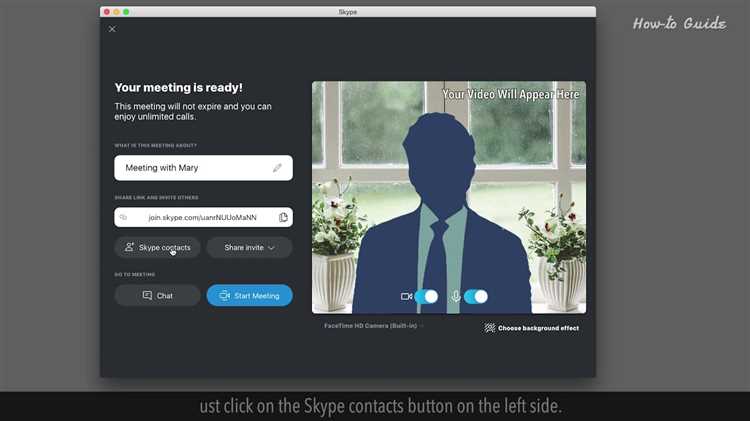
Во время звонка в Skype чат доступен через иконку сообщения в панели управления конференцией. Щелчок по ней открывает боковую панель с перепиской участников.
Чат позволяет обмениваться ссылками, файлами и текстовой информацией, не прерывая аудиовизуальное общение. Это особенно полезно для передачи инструкций, технических данных или ссылок на документы в реальном времени.
Чтобы отправить файл, перетащите его в область чата или воспользуйтесь значком скрепки. Skype поддерживает отправку документов, изображений и архивов размером до 300 МБ.
Используйте упоминания с символом @, чтобы привлечь внимание конкретного участника. Например, «@Ирина, проверь пункт 4 отчёта». Это работает только в групповых звонках и помогает организовать поток сообщений.
История чата сохраняется автоматически. После завершения звонка участники могут вернуться к переписке для повторного доступа к ссылкам, файлам и договорённостям. Для поиска используйте встроенную строку поиска по сообщениям.
Избегайте избыточной активности в чате во время активного обсуждения голосом – это снижает концентрацию. Лучше фиксировать ключевые моменты и давать ссылки на обсуждаемые документы.
Как записать видеозвонок и сохранить запись
Во время видеозвонка в Skype нажмите кнопку «Дополнительно» (три точки) в нижней панели управления звонком и выберите «Начать запись». Уведомление о начале записи отобразится для всех участников.
Запись сохраняется в облаке Microsoft в течение 30 дней и доступна в чате звонка. Чтобы скачать её, откройте чат, найдите нужную запись, нажмите на три точки рядом с ней и выберите «Сохранить как» или «Скачать».
Файл сохраняется в формате MP4, что обеспечивает совместимость с большинством медиаплееров и видеоредакторов. Лучше сразу переименовать файл и переместить его в нужную папку, чтобы избежать случайного удаления.
Если вы планируете записывать звонки регулярно, проверьте наличие свободного места на устройстве и стабильность подключения, так как сбой в сети может повлиять на качество записи. Skype не поддерживает автоматическую запись – каждый звонок необходимо фиксировать вручную.
Для корпоративных пользователей с административными правами в Microsoft Teams администрирование записи осуществляется через Microsoft 365, в Skype такой функции нет. Важно: запись не может быть скрытой, она всегда сопровождается уведомлением участников.
Как завершить конференцию и выйти из группы
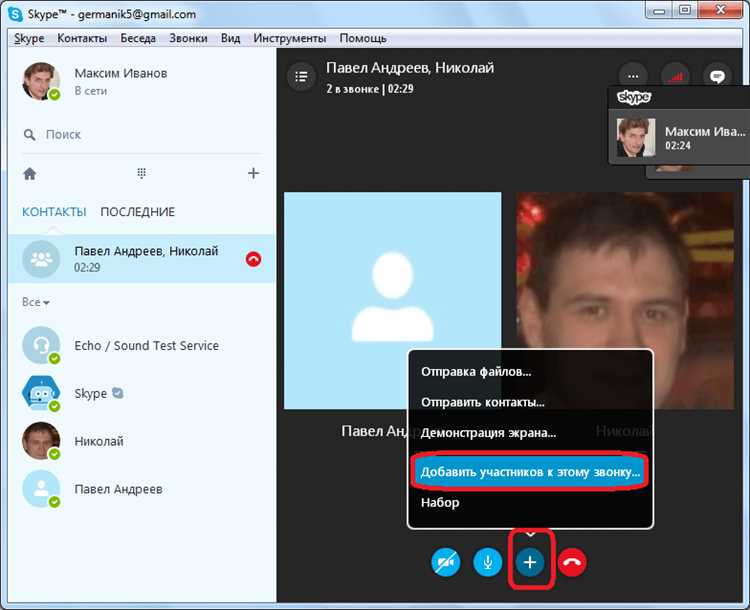
Завершение конференции и выход из группового чата в Skype требует четкой последовательности действий. Это особенно важно, если вы являетесь создателем беседы или модератором. Ниже приведены конкретные шаги для завершения сеанса и полного выхода из группы.
- Чтобы завершить текущую конференцию, нажмите на красную кнопку «Завершить вызов». Это прекратит аудио- или видеосвязь для всех участников, но не удалит сам групповой чат.
- Перейдите в список чатов и откройте нужную конференцию.
- Нажмите на название группы в верхней части окна, чтобы открыть настройки беседы.
- Если вы являетесь администратором, можно удалить участников:
- Прокрутите список участников, нажмите на имя нужного человека и выберите «Удалить из беседы».
- Повторите для всех, кого требуется удалить.
- Чтобы выйти из группы:
- Внизу меню параметров нажмите «Выйти из беседы».
- Подтвердите действие. После этого вы больше не будете получать уведомления и доступ к переписке будет ограничен.
- Если вы хотите полностью удалить чат из списка:
- Щёлкните правой кнопкой мыши по беседе в списке чатов.
- Выберите «Удалить чат» – это очистит его только на вашем устройстве.
Если вы создали конференцию и хотите ликвидировать её окончательно, удалите всех участников, покиньте беседу, затем удалите чат. После этого конференция будет недоступна никому.
Вопрос-ответ:
Сколько человек можно добавить в групповую конференц-связь в Skype?
В Skype можно одновременно подключить до 100 участников в одном групповом звонке — как голосовом, так и видеоконференции. Это позволяет использовать сервис не только для общения с друзьями, но и для рабочих совещаний, обучающих встреч и других задач, где требуется участие сразу нескольких человек.
Можно ли присоединиться к конференции в Skype без установки программы?
Да, это возможно. Skype позволяет присоединиться к конференции через браузер по ссылке, которую отправляет организатор. Пользователю не требуется ни установка приложения, ни создание учетной записи. Достаточно открыть ссылку, ввести имя и войти в звонок как гость. Это удобно для тех, кто редко пользуется Skype, но должен принять участие в разговоре.
Как создать конференц-звонок в Skype?
Чтобы создать конференц-связь, нужно открыть Skype, нажать кнопку «Новый звонок», выбрать участников из списка контактов и начать звонок. Также можно заранее создать групповой чат, добавить нужных людей и начать видеозвонок или аудиосвязь прямо из чата. В дополнение, Skype предлагает возможность создать уникальную ссылку на конференцию — она работает даже для пользователей без аккаунта.
Поддерживает ли Skype демонстрацию экрана во время конференции?
Да, во время группового звонка в Skype можно включить демонстрацию экрана. Эта функция особенно полезна при обсуждении документов, презентаций или обучающих материалов. Пользователь сам решает, показать ли весь экран или только конкретное окно. Возможность доступна как на компьютерах, так и в мобильной версии, хотя на телефоне экран может отображаться иначе.
Что делать, если во время конференц-связи пропадает звук или видео?
Если возникают проблемы со звуком или видео, сначала стоит проверить подключение к интернету — слабый сигнал может вызывать перебои. Затем можно перезапустить приложение, убедиться в правильной настройке микрофона и камеры, а также попробовать использовать гарнитуру. В Skype также есть встроенная функция проверки звука и видео перед началом звонка, чтобы избежать подобных ситуаций.
Как происходит подключение участников к конференц-связи в Skype?
Для подключения к конференции в Skype организатор создает групповую беседу и приглашает в нее участников. Каждый приглашенный получает уведомление с предложением присоединиться. После подтверждения соединения участники автоматически подключаются к общему звонку, где могут общаться голосом, видео или через чат. Все данные передаются через серверы Skype, обеспечивая синхронизацию и стабильность связи между участниками.
Какие технические компоненты обеспечивают качество конференц-связи в Skype?
Качество связи в конференциях Skype поддерживается за счет нескольких важных элементов. Во-первых, используется система передачи данных с минимальной задержкой, которая адаптируется к скорости интернета каждого участника. Во-вторых, применяются алгоритмы шумоподавления и эхо-отмены, чтобы улучшить звук. Видеосвязь работает с динамической регулировкой разрешения и частоты кадров, что помогает сохранять плавность изображения даже при нестабильном подключении. Также используется распределение нагрузки между серверами, что снижает риск прерываний во время звонка.